如何使用win7系统的还原功能 教你使用win7还原功能修复电脑故障
更新时间:2021-08-31 14:51:00作者:mei
win7系统是微软经典的操作系统,流畅的运行速度赢得许多网友喜爱。有时我们在win7系统有碰到一些小问题,我们可以还原功能修复电脑故障,此方法简单又好操作,下面本篇教程就来教大家使用win7系统的还原功能。
具体方法如下:
1、打开桌面的开始按钮,在页面右侧点击“控制面板”按钮,打开控制面板主页面。
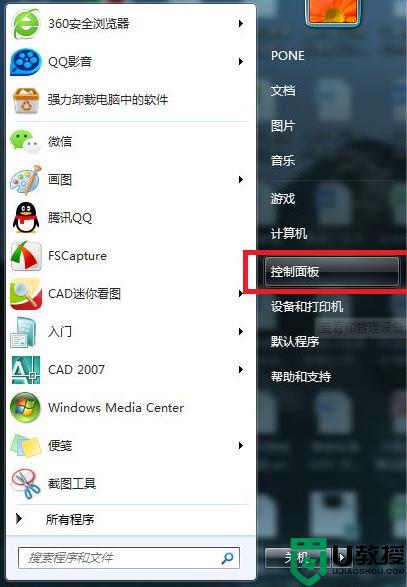
2、点击页面右上角“查看方式”设置项,切换为“大图标”显示页面。找到“恢复”菜单项,进入系统恢复页面。
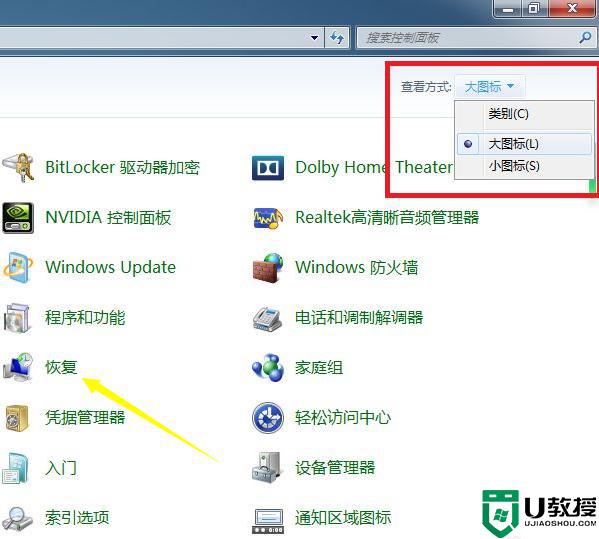
3、打开系统恢复页面之后,点击页面中的“打开系统还原”按钮,进入系统还原页面。
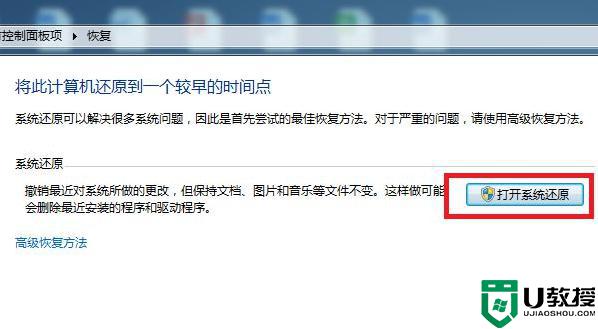
4、在打开的系统还原页面中,点击页面底部中间的“下一步”按钮。
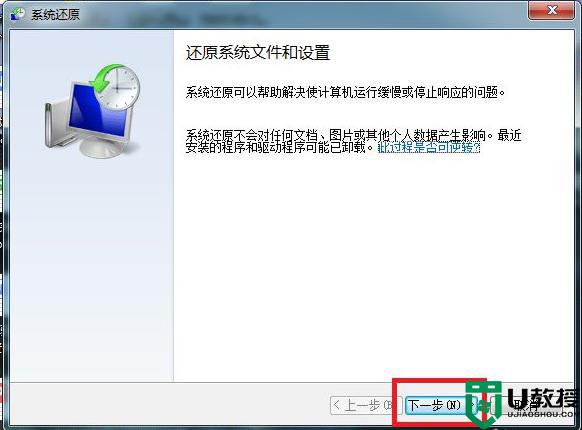
5、将打开系统还原列表,需要我们在其中选择一个恢复还原点。选择好该还原点之后,点击“下一步”按钮。
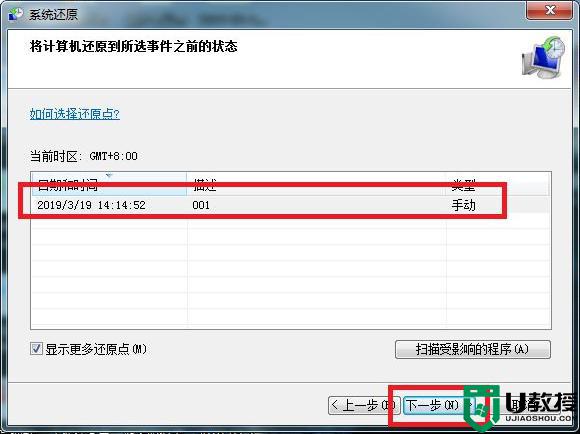
6、在确认页面中点击“完成”按钮之后,系统将自动重新启动并进入系统还原页面。系统还原需要等待一段时间之后才可以完成。
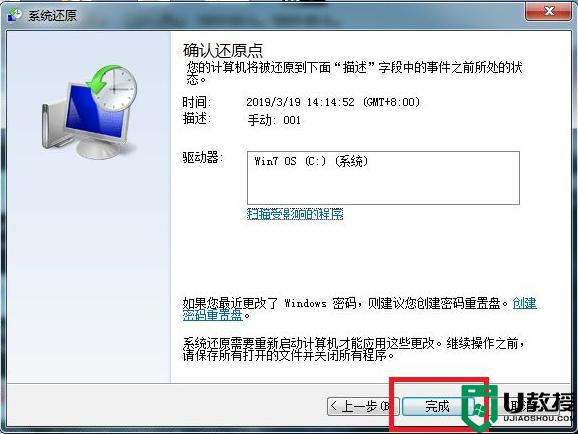
win7还原功能修复电脑故障,掌握次方法对日常操作有很多帮助,下次在遇到故障难题就可以轻松解决了。
如何使用win7系统的还原功能 教你使用win7还原功能修复电脑故障相关教程
- Windows 7的备份、还原功能使用详解
- win7系统如何一键还原 教你给win7电脑一键还原的方法
- win7如何用cmd系统还原 win7系统cmd还原系统的方法
- 高手支招 Windows7技巧:利用自带恢复功能建系统还原【组图】
- win7搜索失效如何修复 win7搜索功能无法使用的处理方法
- win7电脑录屏怎么操作 图文教你使用win7录屏功能
- windows7还原系统怎么还原 win7如何还原电脑系统
- Win7系统如何使用SFC命令 win7系统使用SFC命令修复系统故障
- win7怎么一键还原系统 教你快速还原win7系统的方法
- win7怎么一键还原电脑系统 如何一键还原电脑win7系统
- Win11怎么用U盘安装 Win11系统U盘安装教程
- Win10如何删除登录账号 Win10删除登录账号的方法
- win7系统分区教程
- win7共享打印机用户名和密码每次都要输入怎么办
- Win7连接不上网络错误代码651
- Win7防火墙提示“错误3:系统找不到指定路径”的解决措施
热门推荐
win7系统教程推荐
- 1 win7电脑定时开机怎么设置 win7系统设置定时开机方法
- 2 win7玩魔兽争霸3提示内存不足解决方法
- 3 最新可用的win7专业版激活码 win7专业版永久激活码合集2022
- 4 星际争霸win7全屏设置方法 星际争霸如何全屏win7
- 5 星际争霸win7打不开怎么回事 win7星际争霸无法启动如何处理
- 6 win7电脑截屏的快捷键是什么 win7电脑怎样截屏快捷键
- 7 win7怎么更改屏幕亮度 win7改屏幕亮度设置方法
- 8 win7管理员账户被停用怎么办 win7管理员账户被停用如何解决
- 9 win7如何清理c盘空间不影响系统 win7怎么清理c盘空间而不影响正常使用
- 10 win7显示内存不足怎么解决 win7经常显示内存不足怎么办

